Πώς να διορθώσετε το Απαιτούμενο σφάλμα επανεκκίνησης του Elden Ring Steam;
"Πρέπει να γίνει επανεκκίνηση του Steam για να τεθεί σε ισχύ η τελευταία ενημέρωση." Θα προσπαθήσουμε να επιλύσουμε το σφάλμα σε αυτό το άρθρο.

Οι παίκτες του Elden Ring δεν έχουν πρόσβαση στο παιχνίδι αντιμετωπίζοντας το σφάλμα "Το Steam πρέπει να επανεκκινηθεί για να τεθεί σε ισχύ η τελευταία ενημέρωση." μετά το άνοιγμα του παιχνιδιού. Εάν αντιμετωπίζετε ένα τέτοιο πρόβλημα, μπορείτε να βρείτε μια λύση ακολουθώντας τις παρακάτω προτάσεις.
Τι είναι το Απαιτούμενο Σφάλμα επανεκκίνησης του Elden Ring Steam;
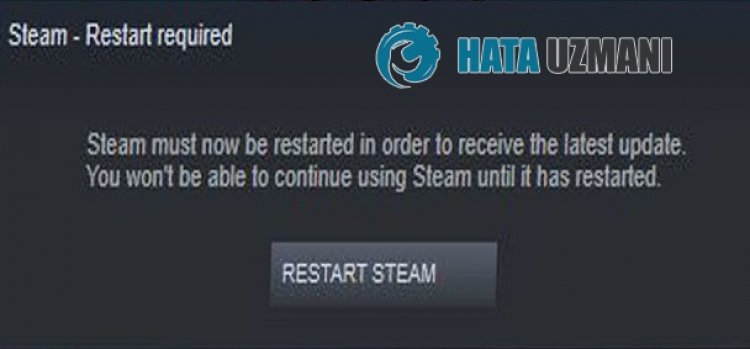
Αυτό το σφάλμα συνήθως προκαλείται από το γεγονός ότι η υπηρεσία Steam δεν λειτουργεί σωστά ή δεν ενημερώνεται. Μπορεί να αντιμετωπίσουμε αυτό το πρόβλημα εάν η υπηρεσία Steam διακοπεί στο παρασκήνιο και δεν εκτελείται ενεργά. Εάν η υπηρεσία Steam είναι ενεργή αλλά δεν υπάρχει ενημέρωση, είναι πολύ πιθανό να αντιμετωπίσουμε ένα τέτοιο σφάλμα επειδή το Steam δεν είναι ενημερωμένο.
Πώς να διορθώσετε το Απαιτούμενο σφάλμα επανεκκίνησης του Elden Ring Steam;
Μπορούμε να λύσουμε το πρόβλημα ακολουθώντας τις παρακάτω προτάσεις για να διορθώσετε αυτό το σφάλμα.
1-) Ελέγξτε την υπηρεσία Steam
Η μη λειτουργία της υπηρεσίας Steam μπορεί να μας προκαλέσει τέτοια προβλήματα. Για αυτό, μπορούμε να εξαλείψουμε το πρόβλημα εκτελώντας την υπηρεσία.
- Γράφουμε "Υπηρεσίες" στην οθόνη έναρξης αναζήτησης και την ανοίγουμε.
- Ανοίγουμε την υπηρεσία "Steam Client Service" στην οθόνη που ανοίγει.
- Ορίστε την επιλογή "Τύπος εκκίνησης" σε "Αυτόματη" στο νέο παράθυρο που ανοίγει.
- Μετά από αυτήν τη διαδικασία, εάν η επιλογή "Κατάσταση υπηρεσίας" εμφανίζεται ως "Διακοπή", ξεκινήστε την υπηρεσία κάνοντας κλικ στο "Έναρξη" κουμπί παρακάτω.</li >

Αφού η διαδικασία είναι επιτυχής, μπορείτε να εκτελέσετε το πρόγραμμα Steam για να ελέγξετε εάν το πρόβλημα παραμένει.
2-) Ενημέρωση προγράμματος Steam
Ας επαληθεύσουμε εάν το πρόγραμμα είναι ενημερωμένο χρησιμοποιώντας την επιλογή ελέγχου ενημέρωσης στην εφαρμογή Steam.
- Εκτελέστε το πρόγραμμα Steam.
- Κάντε κλικ στο "Steam" στην επάνω αριστερή γωνία και επιλέξτε "Έλεγχος για ενημερώσεις προγράμματος-πελάτη Steam".
Μετά από αυτή τη διαδικασία, εάν ο πελάτης Steam δεν είναι ενημερωμένος, θα ενημερωθεί και θα ξεκινήσει η διαδικασία εγκατάστασης. Αφού ολοκληρωθεί η διαδικασία ενημέρωσης, μπορείτε να επανεκκινήσετε το πρόγραμμα Steam και να ελέγξετε εάν το πρόβλημα παραμένει.
3-) Εκτελέστε το Steam ως Διαχειριστής
Το γεγονός ότι το πρόγραμμα Steam δεν λειτουργεί με δικαιώματα διαχειριστή μπορεί να σας προκαλέσει πολλά προβλήματα. Για να το κάνετε αυτό, κλείστε τελείως το πρόγραμμα Steam και εκτελέστε το ως διαχειριστής. Στη συνέχεια, μπορείτε να ελέγξετε εάν το πρόβλημα παραμένει.
4-) Επισκευάστε την υπηρεσία πελατών Steam
Τα προβλήματα στην υπηρεσία πελάτη Steam ενδέχεται να προκαλέσουν διάφορα σφάλματα. Για αυτό, μπορούμε να διορθώσουμε το πρόβλημα επιδιορθώνοντας την υπηρεσία Steam Client.
- Εκτέλεση ως διαχειριστής πληκτρολογώντας cmd στην οθόνη έναρξης αναζήτησης.
- Στη γραμμή εντολών που ανοίγει, πληκτρολογήστε "C:\Program Files (x86)\Steam\binSteamService.exe /repair", για παράδειγμα εάν ο φάκελος Steam σας βρίσκεται στο "C :\" δίσκος. Πατήστε enter.
Μετά την επιτυχή ολοκλήρωση της διαδικασίας, συνδεθείτε στο παιχνίδι Rust και ελέγξτε εάν το πρόβλημα παραμένει.
![Πώς να διορθώσετε το σφάλμα διακομιστή YouTube [400];](https://www.hatauzmani.com/uploads/images/202403/image_380x226_65f1745c66570.jpg)


















